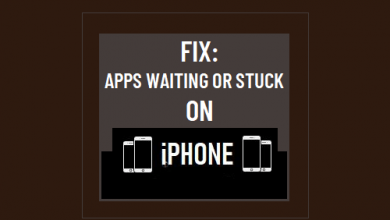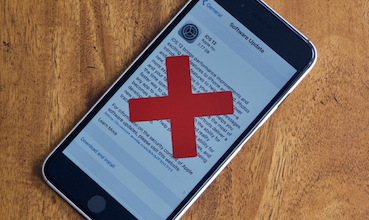Как восстановить удаленные вложения WhatsApp с iPhone

[ad_1]
📱⭐
WhatsApp — одна из социальных сетей, которая покорила мир. Это бесплатное приложение можно загрузить на смартфоны, включая iPhone. Это приложение для обмена сообщениями использует Интернет для отправки сообщений, аудио, видео и документов и даже для совершения звонков.
В случае использования вашего iPhone вы можете случайно удалить все вложения WhatsApp и понять, что вам нужно их вернуть. Что вам нужно сделать, так это найти инструмент восстановления iOS, который восстановит все вложения WhatsApp на вашем iPhone. В этой статье мы покажем вам, как это сделать.
- Часть 1. Восстановление удаленных вложений WhatsApp без резервного копирования
- Часть 2. Восстановление удаленных вложений WhatsApp из резервной копии iTunes
- Часть 3. Восстановление удаленных вложений WhatsApp из резервной копии iCloud
1 Восстановить удаленные вложения WhatsApp без резервного копирования
Сначала давайте посмотрим, как вы можете восстановить вложение WhatsApp на своем iPhone.
Инструмент, который мы будем использовать — iMyFone ChatsBack Восстановление WhatsApp
iMyFone ChatsBack — это мощное программное обеспечение, которое вы можете использовать для восстановления вложений WhatsApp. С помощью этой программы вы можете напрямую сканировать удаленные файлы с вашего iPhone или извлекать их из файлов резервных копий. Вот некоторые из его ключевых особенностей.
- 100% безопасное восстановление всех удаленных сообщений и вложений WhatsApp.
- 4 режима восстановления — обеспечивают наивысшую вероятность успешного восстановления.
- Поддержка экспорта и восстановления разговоров WhatsApp на устройства и компьютер.
- Он поддерживает большинство версий iOS и Android, включая последние версии iOS 15 и Android 11.
Если у вас нет резервной копии для вашего iPhone, вам придется сканировать удаленное вложение WhatsApp непосредственно на вашем iPhone, используя режим «Хранилище устройства».
Шаг 1. Выберите «Хранилище устройства».
Открыв установленное программное обеспечение, вы можете выбрать опцию «Хранилище устройства».

После этого выберите WhatsApp Messenger и нажмите кнопку «Пуск», чтобы начать сканирование.

Шаг 2. Предварительный просмотр и восстановление вложения WhatsApp
Когда сканирование будет завершено, программа отобразит весь контент WhatsApp на вашем iPhone. Нажмите на вложения WhatsApp, чтобы просмотреть каждое вложение. Когда вы будете удовлетворены, отметьте те, которые вы хотите восстановить, и нажмите кнопку «Восстановить на устройство» или «Восстановить на ПК». Это позволит вам сохранить восстановленные файлы на вашем iPhone или компьютере.

Затем мы увидим, как вы можете восстановить вложение WhatsApp из резервной копии iTunes и iCloud.
Инструмент, который мы будем использовать — iMyFone D-Back iPhone Data Recovery
iMyFone D-Back для восстановления данных iPhone — это еще одно программное обеспечение, которое вы можете использовать для восстановления вложений WhatsApp. Это легкое программное обеспечение поддерживает несколько типов данных, которые вы могли потерять в любом случае. Вот некоторые из его ключевых особенностей.
- Встроенный с четырьмя режимами восстановления; Умное восстановление, восстановление с устройства iOS / резервной копии iTunes / резервной копии iCloud.
- Он поддерживает восстановление потерянных сообщений iPhone Kik, сообщений WeChat, контактов, журналов вызовов, заметок, видео и многого другого.
- Он поддерживает сценарии потери данных, такие как удаление данных об аварии, вирусная атака, сломанные устройства, отключенный iPhone, недоступность системы, сброс настроек и другие.
- Он поддерживает устройства iOS под управлением iOS 10/9/8/7, даже последнюю версию iOS 10.3.
- Он построен с системной функцией Fix iOS, которая позволяет восстанавливать устройства iOS с белым экраном, логотипом Apple, черным экраном и зависшими в режиме восстановления.


2 Восстановить удаленные вложения WhatsApp из резервной копии iTunes
Если вы синхронизировали свой iPhone с iTunes, вы можете восстановиться из резервной копии iTunes, выполнив следующие действия.
Шаг 1. Нажмите «Восстановить из резервной копии iTunes».
Для этого метода вам не нужно подключать iPhone к компьютеру. Просто нажмите «Восстановить из резервной копии iTunes», а затем нажмите «Пуск».

В следующем появившемся окне вы должны выбрать тип файла для восстановления. Отметьте значок «WhatsApp», а затем нажмите «Далее». Оттуда щелкните файл резервной копии для сканирования и нажмите кнопку «Сканировать».

Шаг 2. Предварительный просмотр и восстановление файлов
После завершения процесса сканирования вы можете просмотреть полученные файлы WhatsApp. Нажмите на каждый вложенный файл, чтобы убедиться, что это именно то, что вам нужно. Затем отметьте нужное вложение WhatsApp и нажмите кнопку «Восстановить».

3 Восстановить удаленные вложения WhatsApp из резервной копии iCloud
Для этого режима восстановления вы должны были сделать резервную копию WhatsApp в учетной записи iCloud.
Шаг 1. Нажмите «Восстановить из резервной копии iCloud» и войдите в систему.
Для начала нажмите «Восстановить из резервной копии iCloud» и нажмите значок «Пуск». Вы сможете отметить типы файлов, которые хотите восстановить. Убедитесь, что вы отметили значок WhatsApp.

Когда вы нажмете «Далее», появится окно, позволяющее вам войти в свой iCloud.

Шаг 2. Загрузите файл резервной копии и отсканируйте
Теперь, когда вы вошли в свою облачную учетную запись, выберите файл резервной копии для сканирования и нажмите «Загрузить». После загрузки файла резервной копии вам нужно будет отсканировать загруженный файл резервной копии.

Шаг 3. Предварительный просмотр и восстановление вложений WhatsApp
Теперь вы можете просмотреть вложения WhatsApp, щелкнув «Вложение WhatsApp». Вы можете проверить вложения, которые хотите восстановить, и завершить действие, нажав «Восстановить». Вы сможете восстановить файлы на свой компьютер.

Теперь загрузите iMyFone D-Back для восстановления данных iPhone, чтобы вернуть удаленные вложения WhatsApp на вашем iPhone.


[ad_2]
Заключение
В данной статье мы узналиКак восстановить удаленные вложения WhatsApp с iPhone
.Пожалуйста оцените данную статью и оставьте комментарий ниже, ели у вас остались вопросы или пожелания.